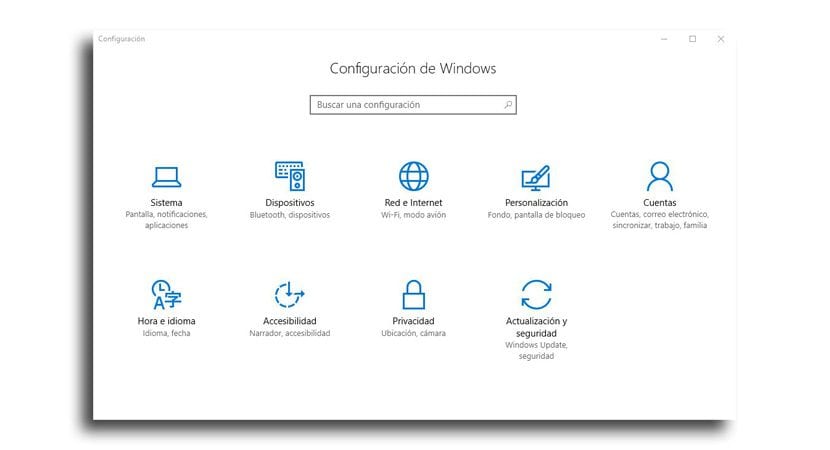
根據我們對設備的使用情況,很可能在很多情況下我們將被迫訪問設備的配置以進行某種類型的調整。 如果我們是鍵盤快捷鍵的用戶,這要歸功於按鍵組合 Windows + i,我們可以快速訪問配置菜單。
但是,如果鍵盤快捷鍵不適合我們,那麼這可能不是一個選擇,因為我們永遠都不會記住它。 幸運的是,我們可以從開始菜單中快速訪問它,方法是單擊該菜單左側的齒輪。 但 有一個更快的方法。
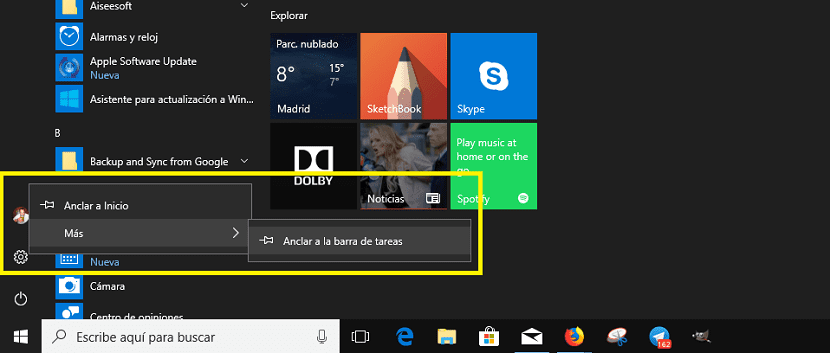
正如我在許多場合評論過的那樣,Windows 10在定制和配置設備方面為我們提供了很多選擇。 如果我們定期使用設備的配置,那麼對我們最有用的選項之一就是允許我們從設備的任務欄直接訪問Windows 10配置的選項。 Windows 10設置任務欄的快捷方式 我們必須按以下步驟進行。
- 首先,我們必須點擊 開始按鈕。
- 接下來,我們去 齒輪 位於菜單左側,就在我們的用戶帳戶圖片的下方。
- 接下來,我們單擊鼠標右鍵並選擇 然後固定到任務欄。
完成此過程後,在任務欄上將顯示齒輪,通過該齒輪,我們可以訪問Windows 10為我們提供的所有配置選項。要消除它,我們只需將自己定位在位於在任務欄上,單擊右鍵,然後選擇 取消固定在任務欄上。